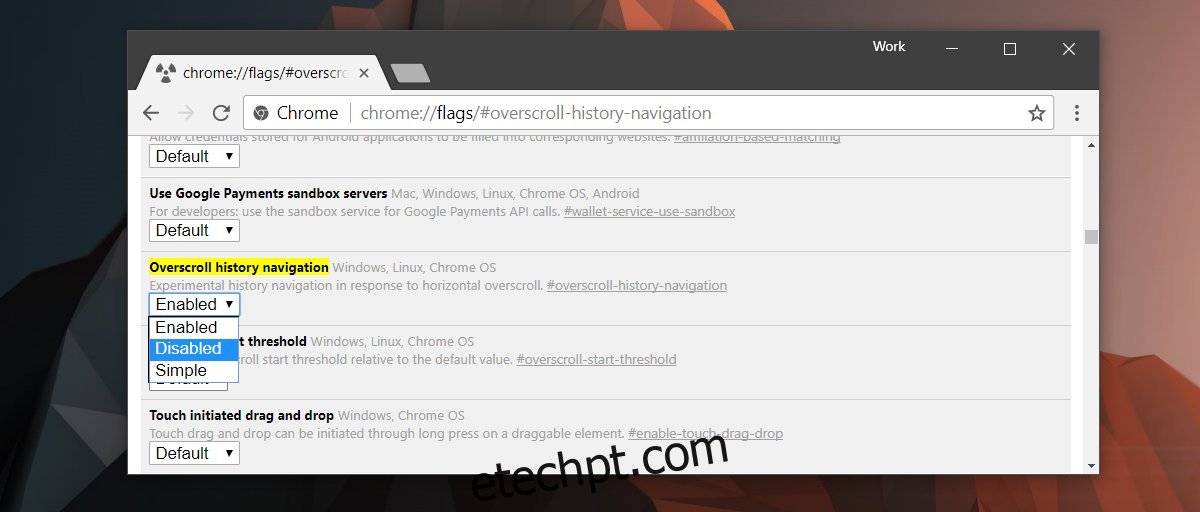Os laptops dois em um funcionam como tablets. A tela em um laptop dois em um é uma tela sensível ao toque. Você pode tocar na tela para abrir links, acessar menus e usar uma infinidade de gestos de furto. Poucas telas de toque serão boas o suficiente para substituir um tablet adequado. Menos ainda podem rivalizar com a exibição em um tablet Surface ou no Surface Studio. Portanto, pode parecer que a tela sensível ao toque em um laptop é uma adição frívola feita para vender o dispositivo a um preço mais alto. Isso não é verdade. Depois de ter uma tela sensível ao toque, você vai gostar. Os gestos por si só o tornam ótimo. No Chrome, você pode deslizar para a esquerda e para a direita para ir para a página anterior ou seguinte do seu histórico. Se os gestos de deslizar dificultarem a rolagem para você, você poderá desativar o deslizar para voltar no Chrome.
Desative o deslize para voltar no Chrome
Abra o Chrome e cole o seguinte na barra de URL.
chrome://flags/#overscroll-history-navigation
Abra o menu suspenso sob o sinalizador ‘Navegação do histórico de overscroll’ e selecione ‘Desativar’ nas opções. Reinicie o Chrome. Você não poderá mais deslizar para a esquerda ou para a direita a partir da borda da tela para ir para a página seguinte ou anterior em seu histórico.
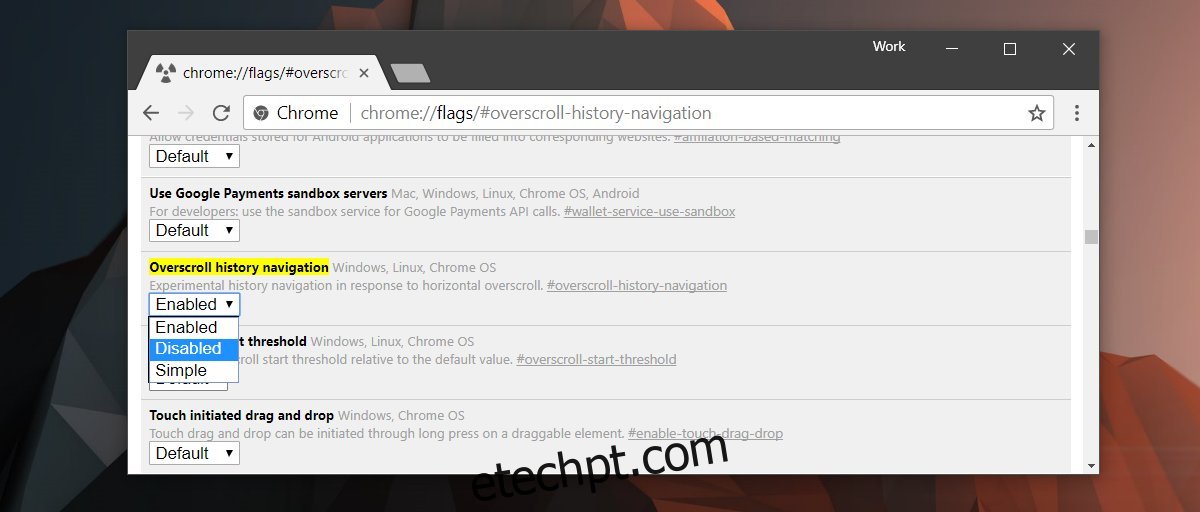
Isso funcionará independentemente de você estar usando o Chrome no modo desktop ou tablet. Esta é uma configuração que diz respeito aos usuários do Windows 10. A Apple ainda não lançou um Mac ou MacBook com tela sensível ao toque, então você realmente não terá esse problema no macOS.
Backspace para voltar
Apenas alguns meses atrás, o Chrome, como todos os outros navegadores, permite que você volte para a página anterior do seu histórico tocando na tecla Backspace. Infelizmente, a tecla backspace também é a mesma que usamos para excluir um caractere em um campo de entrada de texto. Havia um conflito óbvio entre o atalho de teclado e, muitas vezes, resultava em dados de formulário perdidos que um usuário havia preenchido.
Para corrigir esse conflito, o Chrome removeu o atalho de teclado backspace para voltar. Desde então, foi substituído pelo atalho de tecla de seta Alt + Esquerda. A boa notícia é que o Google também lançou uma extensão do Chrome que permite que o atalho de backspace funcione novamente no Chrome. Se você decidir desativar o deslize para voltar no Chrome, talvez queira uma maneira mais conveniente/intuitiva de pular para a página anterior. A extensão é a maneira mais fácil de fazer isso se você não quiser usar o atalho de tecla de seta Al + seta para a esquerda.